当前位置:首页 > 帮助中心 > 华硕电脑如何系统重装,华硕电脑怎么系统重装
华硕电脑如何系统重装,华硕电脑怎么系统重装
大家好,欢迎来到大白菜小课堂。今天给大家说一下华硕电脑如何系统重装,简单易操作,就算你是使用电脑几个月的新手,也可以按照教程步骤,一步步完成系统重装。我们需要到两个东西,一个是容量8G 或以上的空白U盘,一个u盘启动盘制作工具。我们将u盘接入华硕电脑,通过工具将其制作成u盘启动盘备用即可。下面就来看看华硕电脑如何系统重装吧!
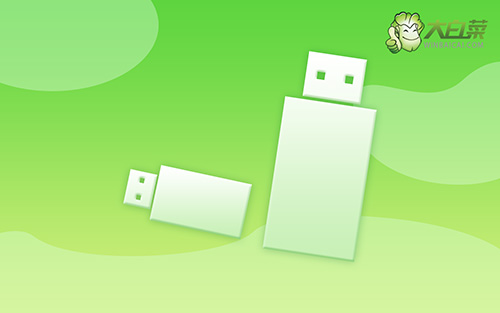
华硕电脑如何系统重装?
一、制作大白菜u盘启动盘
1、将U盘接入电脑,下载大白菜U盘启动盘制作工具最新版进行制作,注意提前关闭相应的杀毒软件,避免制作过程中误删。
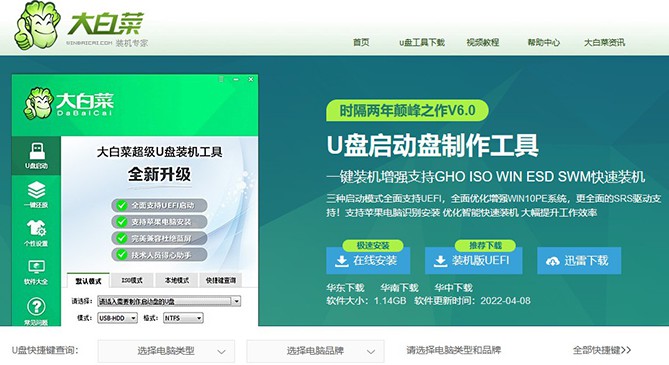
2、如图所示,打开工具并点击一键制作,制作完成后,下载并保存镜像系统到大白菜U盘启动盘中即可。
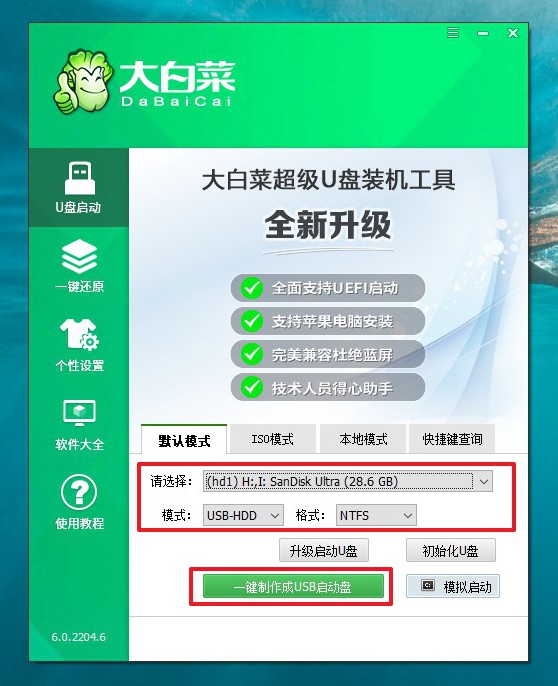
二、设置华硕电脑u盘启动
1、将大白菜u盘启动盘接入电脑,重启并按下bios启动快捷键,通过+号设置u盘为第一启动项,重启电脑即可进入u盘winpe主菜单。
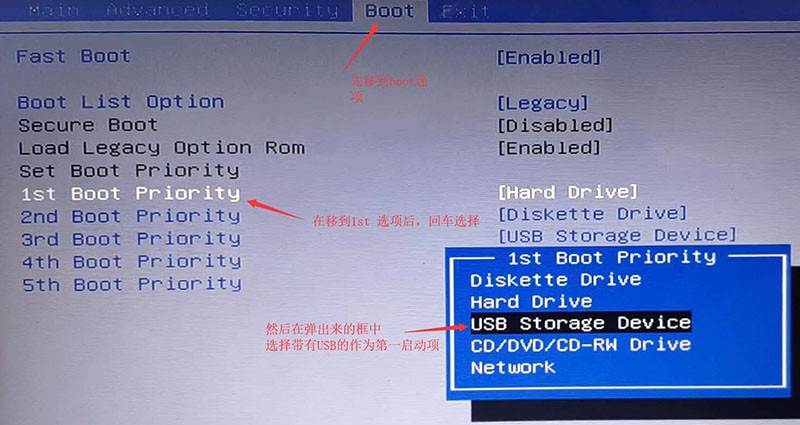
2、在大白菜winpe主菜单中,我们选择[1],回车即可进入大白菜u盘winpe系统桌面,准备重装系统。
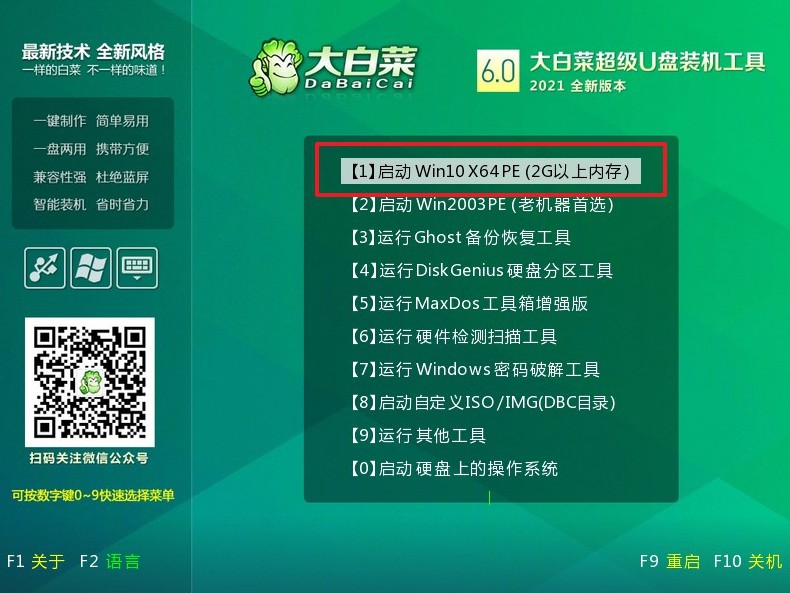
三、大白菜U盘启动盘重装华硕电脑
1、在大白菜pe界面中,打开一键装机软件,如图所示操作,点击执行,等待系统自动安装。
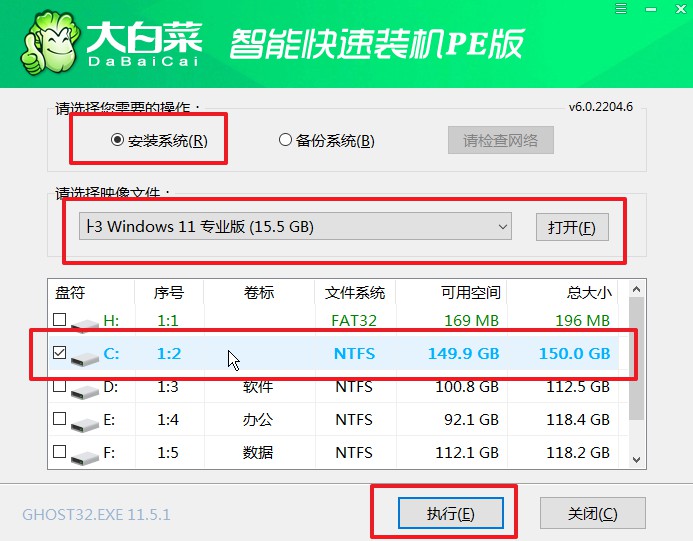
2、注意:期间电脑会不断重启,而我们要在第一次重启的时候,就拔出大白菜u盘启动盘。
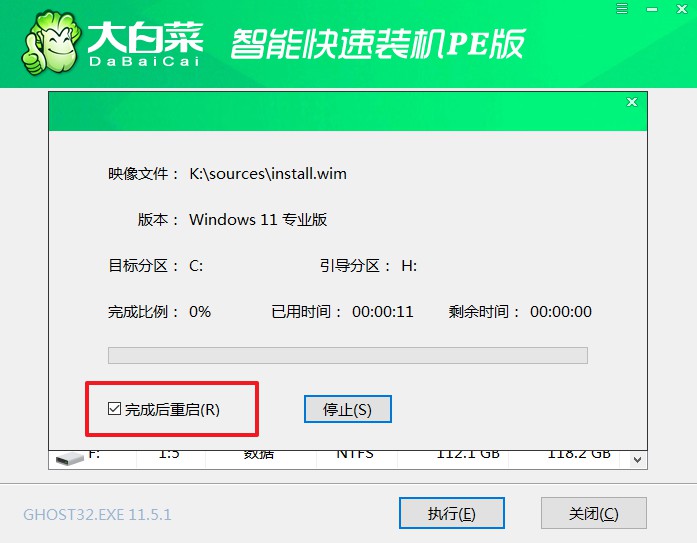
3、之后,u盘装系统会自动进行,不用我们进行操作设置,直至电脑进入Windows 11系统画面,则表示重装成功。
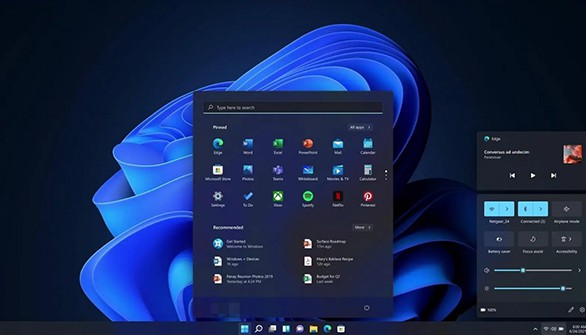
如果你的华硕电脑也需要重装系统,那就参考上面的华硕电脑如何系统重装教程吧。但是,在这里,小编需要提醒的是,重装系统会格式化整个C盘,有需要的朋友记得备份文件,不然丢失重要数据就不好了。另外,操作过程出现问题,可以找大白菜官网技术客服,希望可以帮助到你。

